Power BI 新增加条件格式功能,非常好用,让我们的报表非常丰富,虽然官方一直再更新,但如果能有个性话的图标当然更好。
本文简单记录Power BI中显示图标的方法,用作备忘。
以下介绍几种Power BI中添加图标的方法。
1. 使用UNICHAR 函数,返回数值引用的Unicode 字符
UNICHAR 使用语法:UNCHAR(数值)
参数数值是一个整数,表示字符的Unicode 编号,例如:UNCHAR(10004),返回对号
具体的数值可参考如下链接:
该链接提供丰富的图标,点击图标可查看对应的数值,及使用方法。
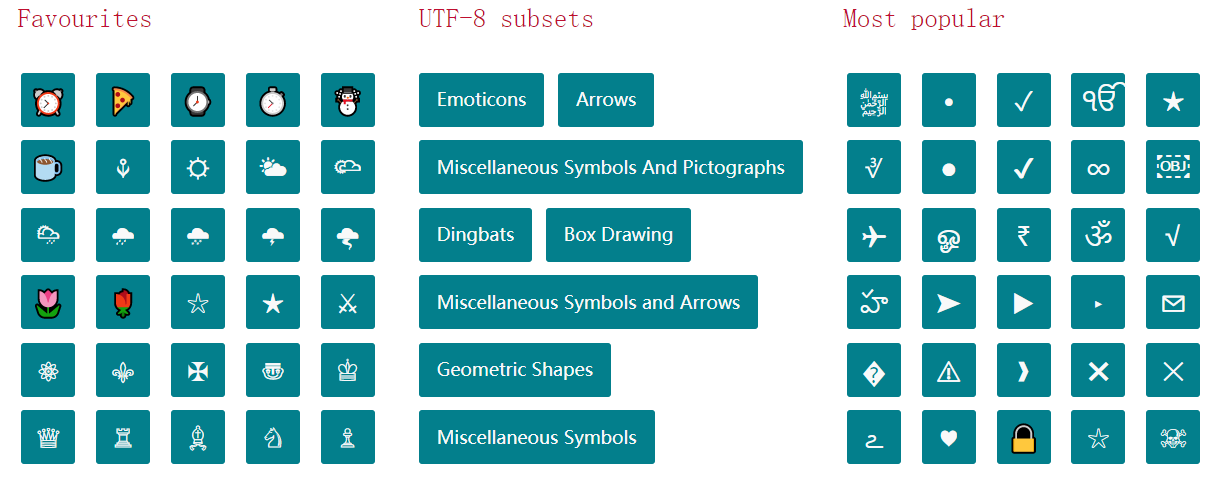
2. 使用主题文件添加icon图标
使用自定义主题文件可将网上的图片提供添加到主题中,这样在设置条件格式的时候就可以看到新图标。
主题Json文件定义如下:
{ "name": "custome-icon", "icons": { "low": { "url": "https://img2018.cnblogs.com/common/256426/202001/256426-20200129123130357-1975106114.png", "description": "low!" }, "higth": { "url": "https://img2018.cnblogs.com/common/256426/202001/256426-20200129123122321-1164473882.png", "description": "higth!" } } }
定义好文件后保存到本地电脑,在Power Desktop 中点击主题,导入主题, 选择定义好的json主题文件。

出现如下提示,表示导入成功:

接下来我们添加条件格式即可选择添加的图标:
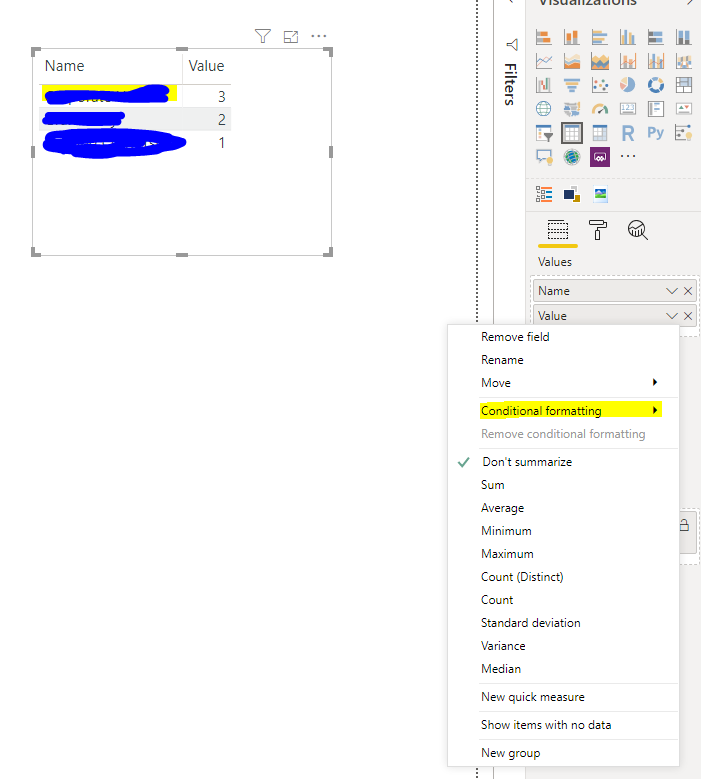
在Icons 设置中即可看到我们导入的图标:
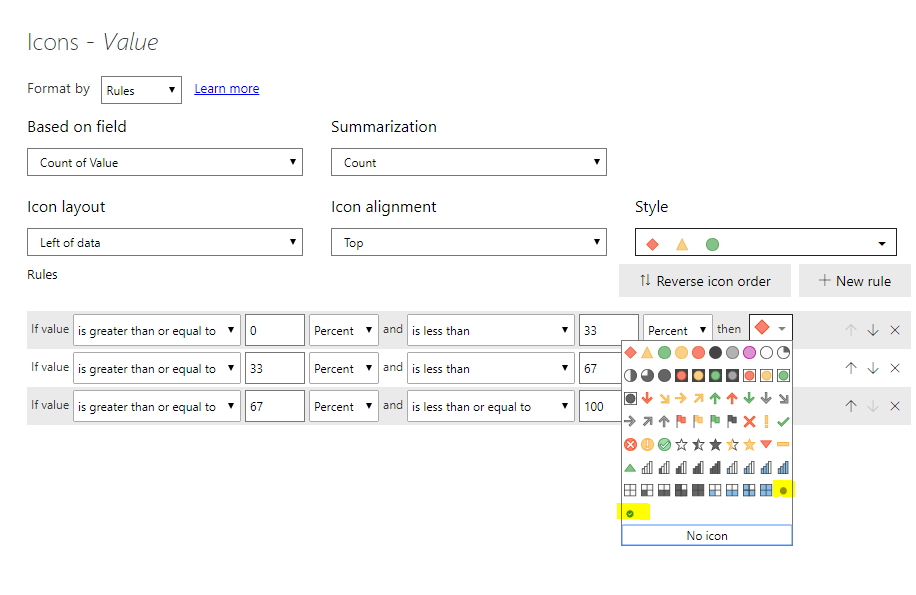
应用到表格后的效果如下:
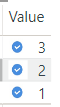
这样我们自定义的图标即可使用了,图标后面的值可以在条件格式中设置是否显示。